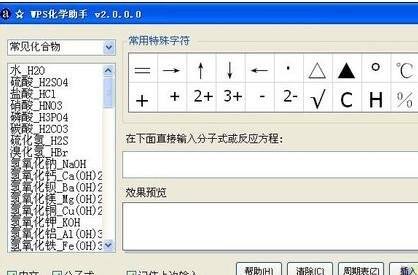wps插入化学符号的操作流程
办公教程导读
收集整理了【wps插入化学符号的操作流程】办公软件教程,小编现在分享给大家,供广大互联网技能从业者学习和参考。文章包含262字,纯文字阅读大概需要1分钟。
办公教程内容图文
1.启动“WPS文字”并打开所需文档或者新建一篇文档。
2.在“化学助手”插件工具栏上(图2),单击“插入化学式”,然后在“在下面直接输入分子式或反应方程”下的方框中,输入要录入的分子式或化学方程式,将自动转换为规范的化学格式并显示在“效果预览”下的方框
3.单击“插入”按钮即可将规范的化学方程式插入到当前文档中。
各位小伙伴们,看完上面的精彩内容,都清楚wps插入化学符号的操作流程了吧!
办公教程总结
以上是为您收集整理的【wps插入化学符号的操作流程】办公软件教程的全部内容,希望文章能够帮你了解办公软件教程wps插入化学符号的操作流程。
如果觉得办公软件教程内容还不错,欢迎将网站推荐给好友。